maya为物体加上材质和贴图的操作教程
时间:2022-10-26 17:31
小编相信很多人的工作中都少不了maya这款软件,但是你们了解maya为物体加上材质和贴图的吗?下文这篇文章就带来了maya为物体加上材质和贴图的具体流程介绍。
maya为物体加上材质和贴图的操作教程

首先打开或新建场景

再打开材质编辑器;新建一个材质球
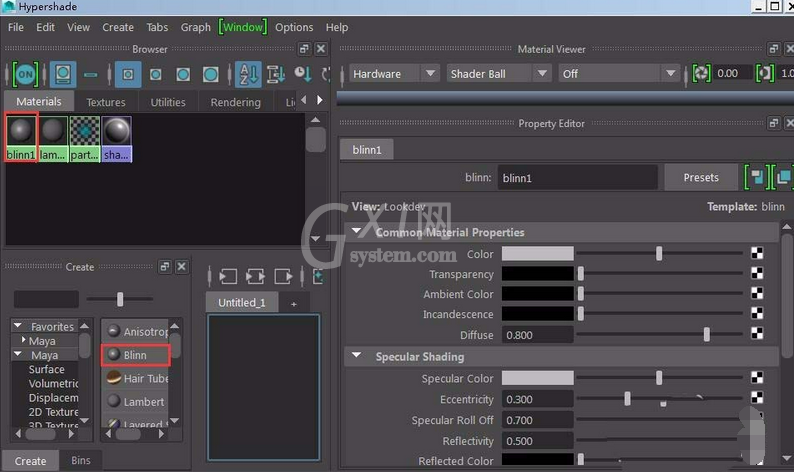
拖拽材质球给物体;双击材质球,弹出材质球属性

在颜色(color)上添加贴图文件,点击后面的棋盘格即可;然后点击file
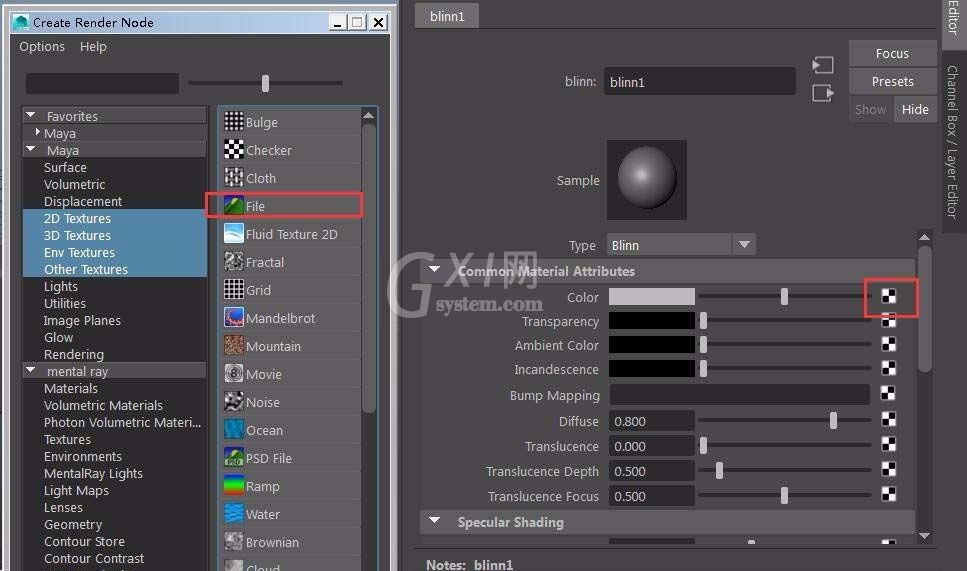
点击文件夹图标,选择贴图位置;然后点击打开
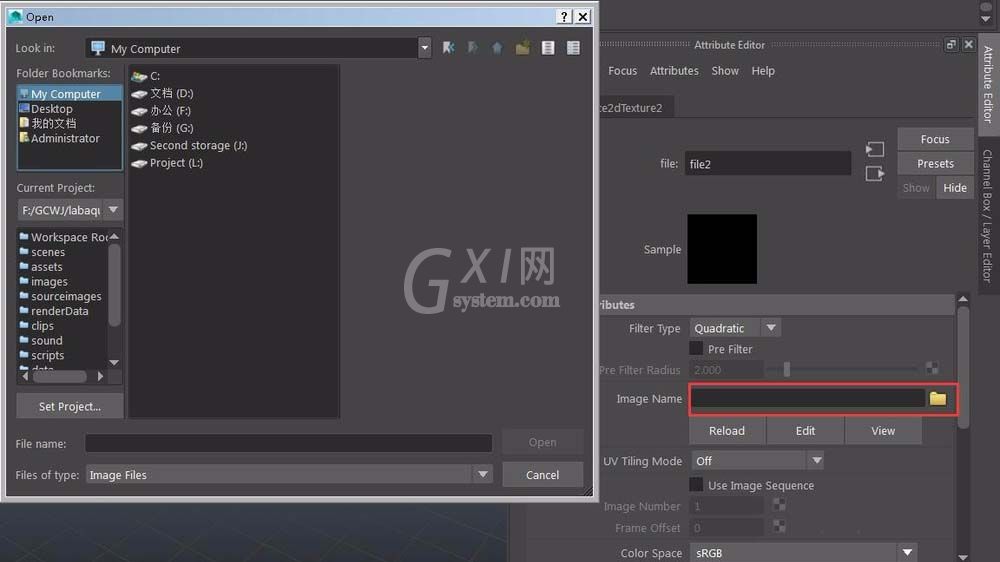
按6键,按材质显示;就可以看到赋予材质后的效果。

上面就是小编为大家带来的maya为物体加上材质和贴图的详细步骤,一起来学习学习吧。相信是可以帮助到一些新用户的。



























